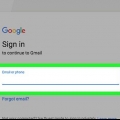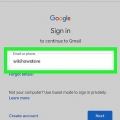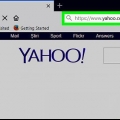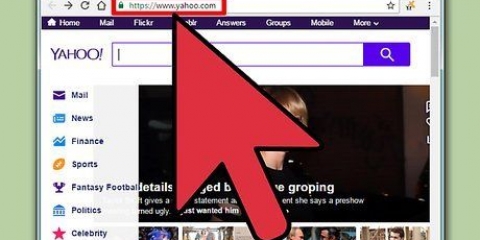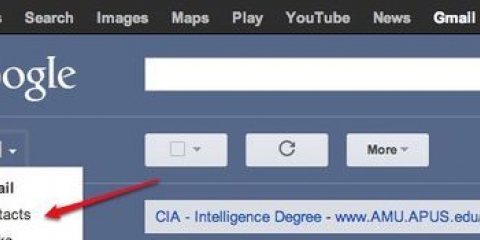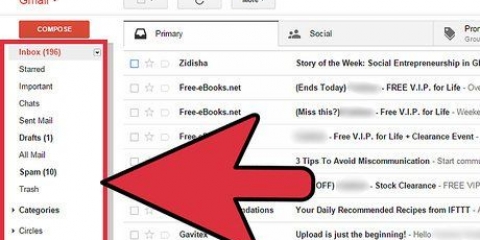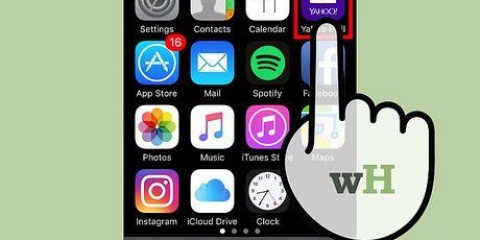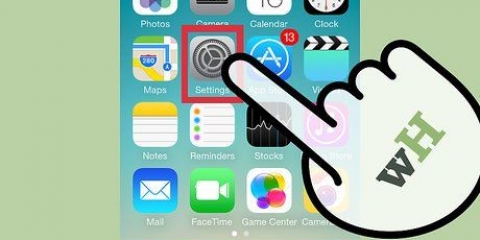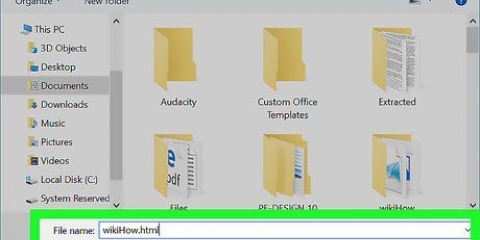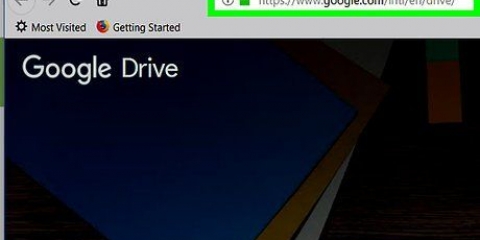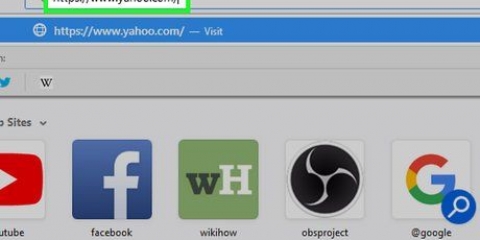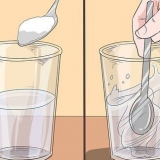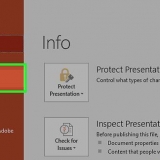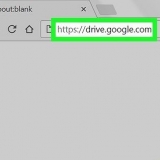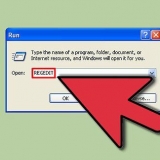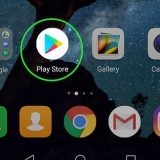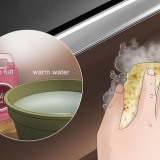Clique em `Configurações` no canto superior direito da página (se você vir uma engrenagem roxa, você já está usando uma versão antiga do Yahoo). Clique em `Mudar para o Classic Mail` no canto inferior esquerdo do menu. Clique em "Voltar para o Classic Mail" na parte inferior da janela. Aguarde a página recarregar.









Abra sua caixa de entrada do Gmail e faça login, se necessário. Abra o e-mail "Verifique seu e-mail" do Yahoo (pode ser necessário procurar na pasta "Spam" para encontrar este e-mail). Clique no link `clique aqui` no e-mail. Faça login no Yahoo quando solicitado. Clique no botão azul `Verificar` no meio da página. 










Encaminhar o yahoo mail para o gmail
Contente
Este artigo irá ensiná-lo a encaminhar e-mails que você recebe para seu endereço de e-mail do Yahoo para sua caixa de entrada do Gmail. Você vai precisar de um computador para isso. Lembre-se de que o endereço de e-mail do Gmail não pode ser igual ao endereço de e-mail alternativo fornecido para sua conta do Yahoo.
Degraus
Parte 1 de 2: Habilitando o encaminhamento do Yahoo

1. Abra sua caixa de entrada do Yahoo. Vamos para https://mail.yahoo.com/ no seu navegador. Sua caixa de entrada do Yahoo será exibida quando você estiver conectado à sua conta do Yahoo.
- Se você não estiver conectado à sua conta do Yahoo, precisará inserir seu endereço de e-mail e senha antes de continuar.

2. Volte para a versão antiga do Yahoo. Infelizmente, a versão mais recente da interface do Yahoo não possui uma opção de encaminhamento de e-mail em Configurações. Você pode voltar para a versão antiga que permitirá encaminhar e-mails fazendo o seguinte:

3. Selecione a engrenagem `Configurações` . Passe o mouse sobre esta engrenagem roxa no canto superior direito da caixa de entrada para abrir um menu deslizante.

4. Clique emConfigurações na parte superior do menu deslizante. Isso abrirá a janela Configurações.

5. Clique emContas. Esta opção no lado esquerdo da janela Configurações.

6. Selecione seu endereço de e-mail do Yahoo. Clique no endereço de e-mail do Yahoo do qual você deseja encaminhar para o seu Gmail. Isso deve estar no topo da janela Configurações.

7. Role para baixo até o título "Acesse seu Yahoo Mail em outro lugar". Este título está na parte inferior da página.

8. Marque a caixa `Avançar`. Está sob o título "Acesse seu Yahoo Mail em outro lugar". Isso irá atualizar a janela.

9. Role para baixo novamente e digite seu endereço de e-mail do Gmail. Digite o endereço de e-mail do Gmail para o qual você deseja encaminhar seus e-mails do Yahoo no campo de texto abaixo do título "Acesse seu Yahoo Mail em outro lugar".
Verifique se esta não é a conta do Gmail vinculada à sua conta do Yahoo.

10. Clique emVerificar. É um botão azul à direita do seu endereço de e-mail do Gmail. Isso fará com que o Yahoo envie um e-mail de confirmação para o seu Gmail..

11. Clique emSalve . Está no canto inferior direito da janela. Isso fechará a janela Configurações.
Agora você pode voltar para a nova versão do Yahoo clicando no botão `Um clique de distância de sua caixa de correio atualizada` na parte inferior esquerda da caixa de entrada do Yahoo.

12. Verifique seu endereço de e-mail do Gmail. Para fazer isso você deve:
Parte 2 de 2: Receba e-mails encaminhados no Gmail

1. Clique na engrenagem `Configurações` no canto superior direito da página da caixa de entrada do Gmail. Isso abrirá um menu deslizante.
- Abra sua caixa de entrada do Gmail novamente se você a fechou.

2. Clique emConfigurações. Esta opção está no meio do menu deslizante. A página de configurações será exibida.

3. Clique na abaContas e importação na parte superior da página de configurações.

4. Clique emAdicionar uma conta de e-mail. Este link está à direita do título "Verificar e-mails de outras contas". Clicar aqui abrirá uma tela pop-up.

5. Digite seu endereço de e-mail do Yahoo. Digite seu endereço de e-mail do Yahoo na caixa de texto no meio da janela pop-up.

6. Clique emO próximo no canto inferior direito da janela.

7. Marque a opção `Importar e-mails da minha outra conta (POP3)`. Esta opção está na parte inferior da janela.

8. Clique emO próximo.

9. Digite a senha do seu e-mail do Yahoo. Digite a senha do Yahoo no campo "Senha" na parte superior da janela pop-up.

10. Clique emAdicionar Conta no canto inferior direito da janela pop-up.
Se você receber uma mensagem de erro dizendo que o POP é um recurso pago, clique em "Servidor POP" na lista suspensa e clique em "pop.correspondência.yahoo.com` no menu suspenso exibido. Agora você pode clicar em `Adicionar conta` novamente.

11. Feche a janela pop-up. Sua conta do Yahoo e sua conta do Gmail agora estão configuradas para permitir que você encaminhe e-mails do Yahoo para sua caixa de entrada do Gmail.
Talvez seja necessário atualizar a caixa de entrada do Gmail (ou apenas clicar em "Caixa de entrada" à esquerda da página) para que seus e-mails do Yahoo apareçam.
Pontas
- Os e-mails encaminhados do Yahoo também aparecerão na caixa de entrada do seu celular se você tiver o aplicativo Gmail instalado.
Avisos
- O Yahoo é conhecido por inundar as caixas de entrada de seus usuários com ofertas e outros e-mails indesejados, para que sua caixa de entrada do Gmail possa ser preenchida rapidamente quando você encaminhar os e-mails do Yahoo para lá.
Artigos sobre o tópico "Encaminhar o yahoo mail para o gmail"
Оцените, пожалуйста статью
Popular